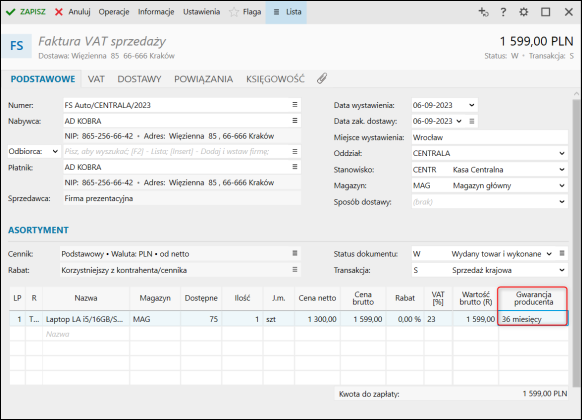e-Pomoc techniczna
Subiekt nexo i Gestor nexo – Jak dodać pole własne pozycji dokumentu?
Program: Gestor nexo, InsERT nexo, Subiekt nexo
Kategoria: PRO+
W przypadku trudności z wykorzystaniem funkcjonalności zalecamy kontakt z dyplomowanym serwisantem, bądź skorzystanie z pomocy zdalnej.
Uwaga! Opisywana funkcjonalność jest dostępna tylko w przypadku aktywacji ulepszenia Dokumenty PRO+.
Pole własne na pozycjach umożliwiają dodawanie zaawansowanych pól własnych na pozycjach dokumentu oraz partiach towaru.
Aby dodać pole własne do pozycji dokumentu, należy:
1. Przejść do modułu Konfiguracja – Pola własne. Zaznaczyć na liście obiektów Pozycja dokumentu i kliknąć Popraw.
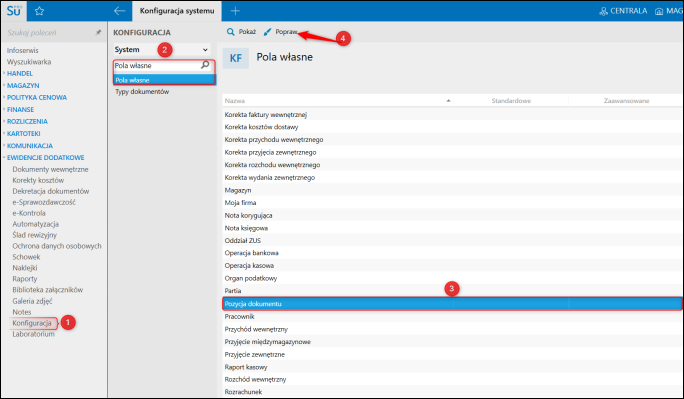
2. Uzupełnić nazwę pola własnego.
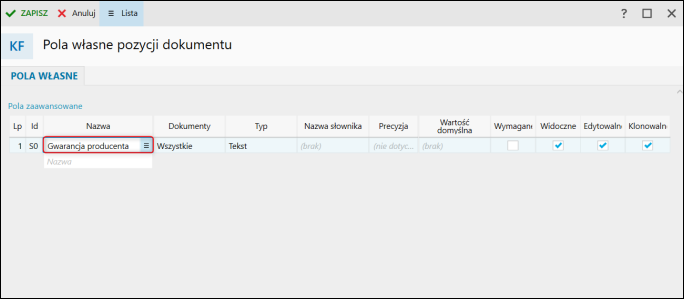
3. Kliknąć ikonę ≡ i kliknąć Wybierz dokumenty, w celu wskazania dokumentów, dla których tworzone pole własne będzie aktywne.
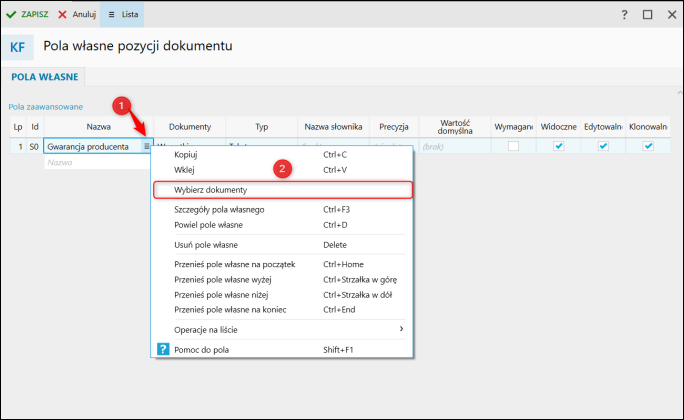
4. Wskazać dokumenty i kliknąć OK.
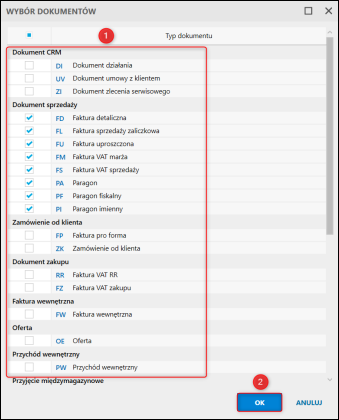
5. Wskazać typ pola własnego np. Tekst.
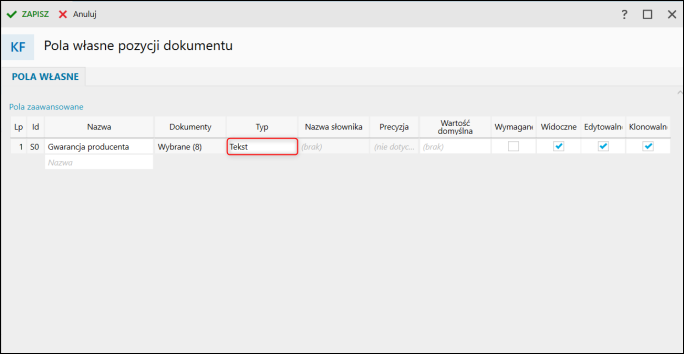
Więcej informacji na temat konfiguracji pól własnych w InsERT nexo znajduje się w artykule e-Pomocy technicznej: InsERT nexo – Czym są zaawansowane pola własne i jak je dodać?
6. Wskazać pozostałe parametry według własnych preferencji i zapisać zmiany.
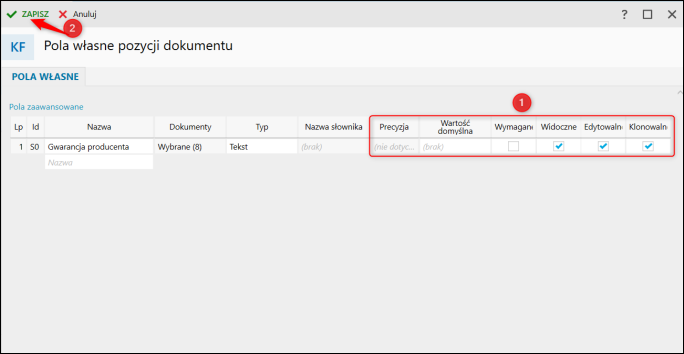
7. Uruchomić ponownie program w celu uwidocznienia zmian w programie.
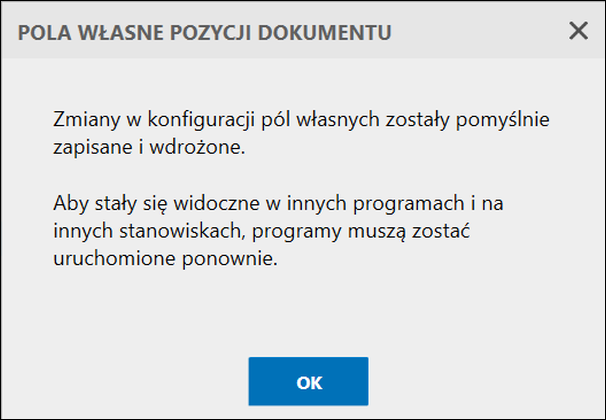
8. Otworzyć dokument, do którego przypisane zostało pole własne w kroku 5 np. Faktura VAT sprzedaży.
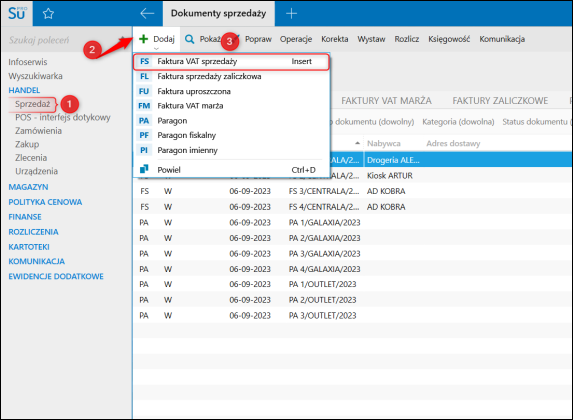
9. Kliknąć liście asortymentu prawy przycisk myszy i wybrać Operacje na liście – Konfiguracja listy (Ctrl + Shift + L).
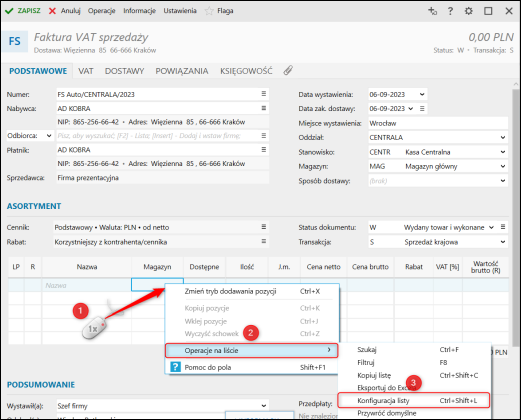
10. Zaznaczyć wcześniej utworzone pole własne pozycji dokumentu.
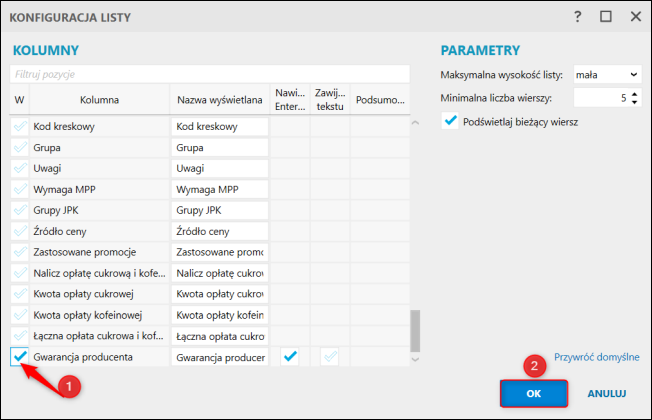
Na liście asortymentu zostanie wyświetlane pole własne pozycji.